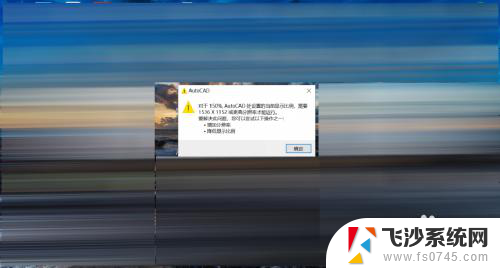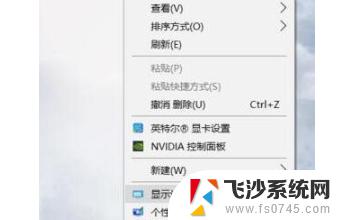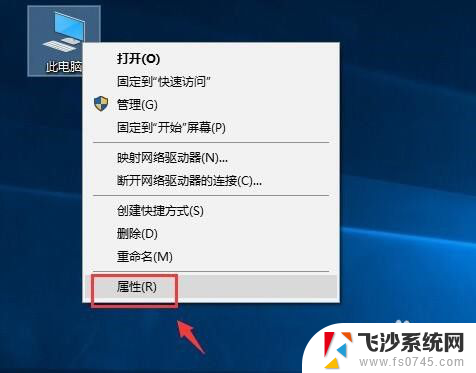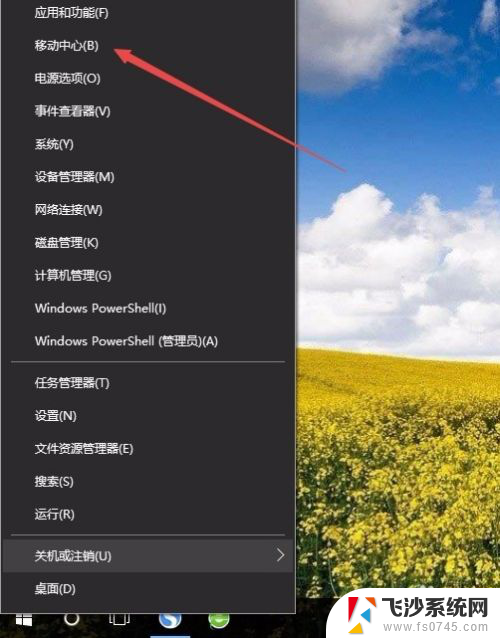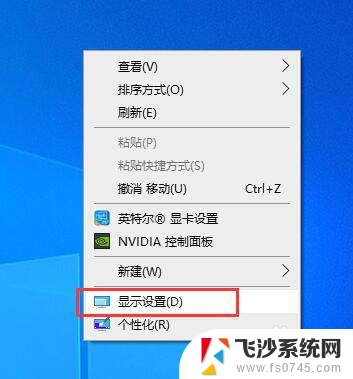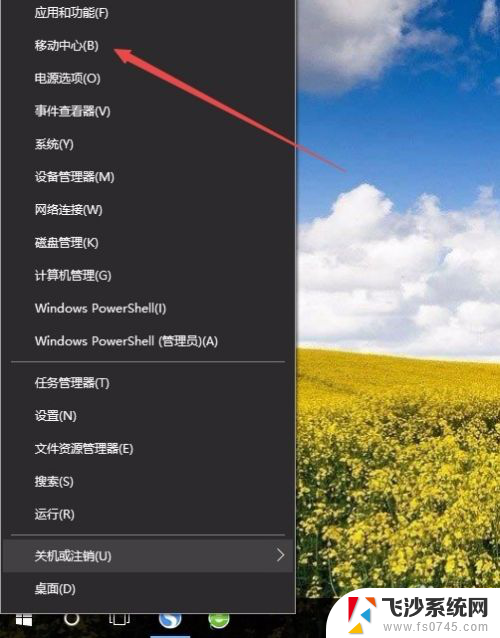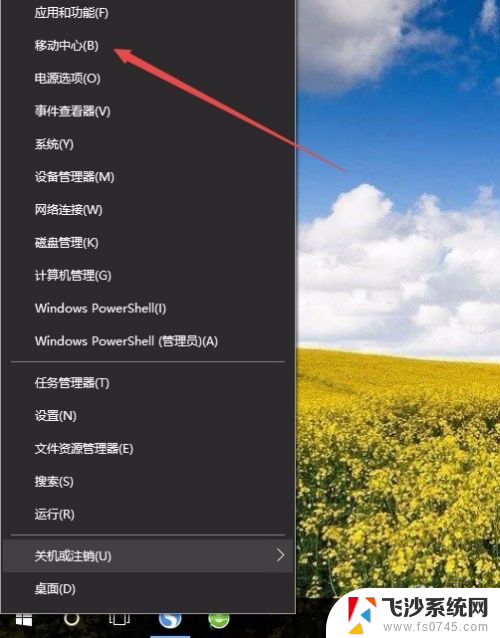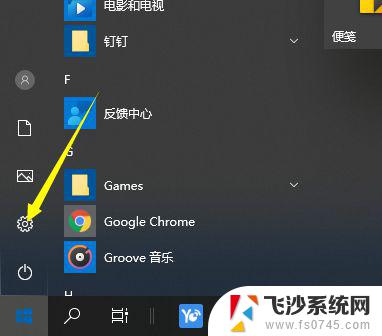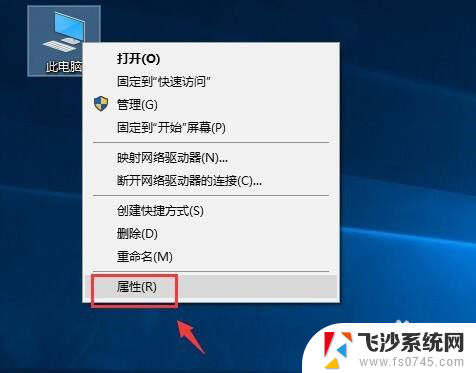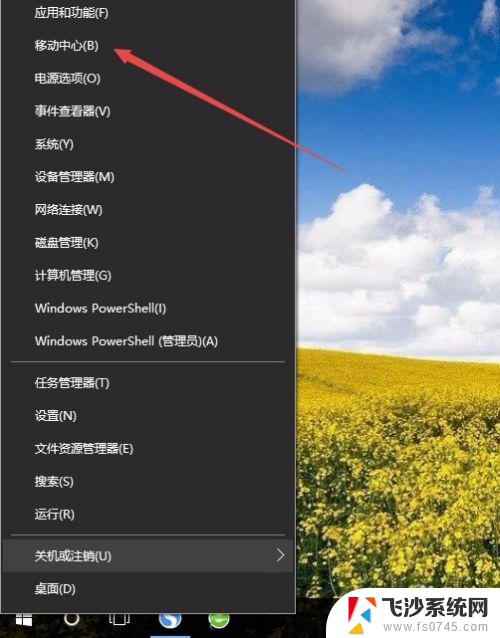电脑屏幕百分比怎么调 Win10电脑如何调整显示器的显示比例
电脑屏幕百分比怎么调,如今电脑已成为我们生活中不可或缺的一部分,随着科技的不断进步,我们对电脑屏幕的需求也越来越高。有时候我们可能会发现电脑屏幕的显示比例不太合适,要么太大要么太小,影响了我们的使用体验。在Win10操作系统上,我们应该如何调整显示器的显示比例呢?本文将为您详细介绍Win10电脑调整显示比例的方法,帮助您轻松解决这一问题。
步骤如下:
1.运行CAD软件时,由于电脑屏幕原来的显示比例是150%。CAD软件弹出窗口提示降低显示比例。
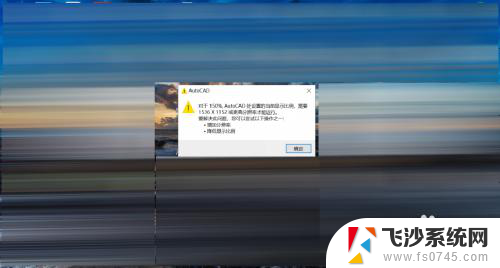
2.点击电脑屏幕左下角的Windows图标,在弹出的菜单列表中点击【设置】。页面进入到【Windows设置】页面。
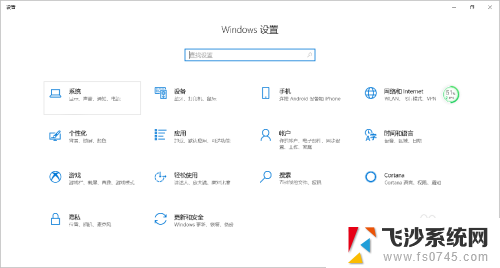
3.在【Windows设置】页面,点击【系统】选项。往下拖动页面,找到【缩放与布局】,更改文本、项目等的大小,点开下拉菜单,由原来的150%,改为100%。
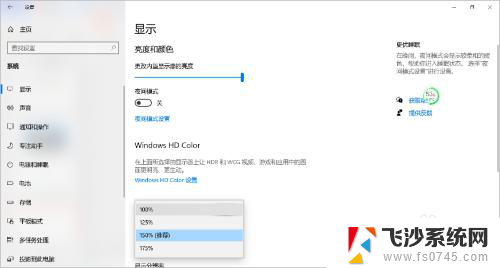
4.将文本、项目等的大小更改为100%后,发现页面的图标都变小了,页面展示的项目内容变多了。
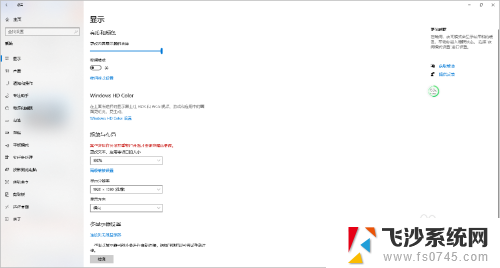
5.回到桌面,重新运行CAD软件,发现原来要求修改显示比例的提示没有了。电脑屏幕显示比例修改完毕。
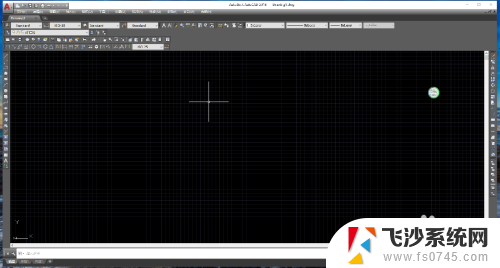
6.总结:
1.运行CAD软件时,由于电脑屏幕原来的显示比例是150%。CAD软件弹出窗口提示降低显示比例。
2.点击电脑屏幕左下角的Windows图标,在弹出的菜单列表中点击【设置】。页面进入到【Windows设置】页面。
3.在【Windows设置】页面,点击【系统】选项。往下拖动页面,找到【缩放与布局】,更改文本、项目等的大小,点开下拉菜单,由原来的150%,改为100%。
4.将文本、项目等的大小更改为100%后,发现页面的图标都变小了,页面展示的项目内容变多了。
5.回到桌面,重新运行CAD软件,发现原来要求修改显示比例的提示没有了。电脑屏幕显示比例修改完毕。
以上就是关于如何调整电脑屏幕百分比的全部内容,如果你遇到相同情况,可以按照以上方法解决。